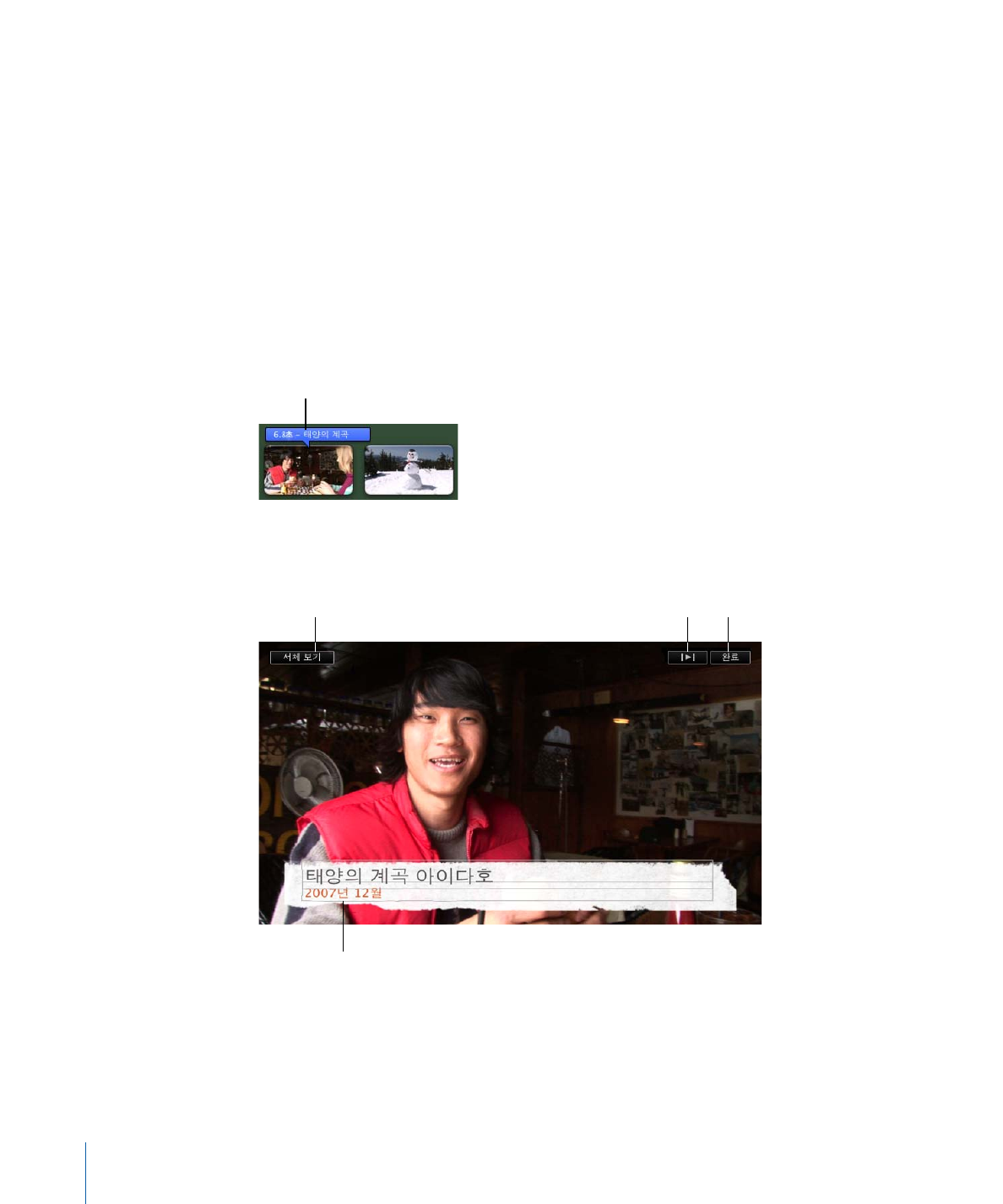
프로젝트에 제목 추가하기
프로젝트 내 어느 지점에서나 비디오 위에 텍스트를 추가할 수 있습니다
.
예를 들어
,
동영상에
제목이나 종료 크레디트를 추가하거나 텍스트를 사용하여 동영상 내의 장면이나 개체를 식별할 수
있습니다
.
추가된 모든 텍스트를
제목
이라고 합니다
.
비디오에 타이틀을 추가하려면
,
1
윈도우
>
제목을 선택하고
iMovie
도구 막대에 있는 제목 단추를 클릭하십시오
.
2
원하는 제목 스타일을 선택하고
iMovie
프로젝트에 있는 클립 위로 드래그하십시오
.
비디오 클립 위로 제목을 가져가면 클립 위에 자주색 그림자가 나타나면서 제목을 전체 클립 위
또는 클립의
1/3
지점 또는 클립의 마지막
1/3
지점에 나타나게 할 것인지를 결정할 수 있게
합니다
.
언제든지 이것을 이동하거나 크기 조절할 수 있습니다
.
제목을 특정 위치에 놓으면
iMovie
보기에 제목이 나타나고 해당 비디오 클립 위에 파란색 제목 아이콘이 나타납니다
.
3
보기에서 위치 지정 텍스트를 선택하고 원하는 텍스트를 입력하십시오
.
4
텍스트의 색상
,
서체 또는 스타일을 변경하려면 해당 텍스트를 선택하고 보기에 있는 서체 보기
단추를 클릭한 다음
,
서체 윈도우에서 원하는 대로 선택하십시오
.
40
제
2
장
iMovie
배우기
제목 아이콘
클릭하면 서체 윈도우가
열리고 텍스트의 모양을
변경할 수 있습니다
.
위치 지정 텍스트를 선택하고 원하는
텍스트를 입력하십시오
.
완료했을 때
클릭하십시오
.
클릭하면 작업을
미리볼 수 있습니다
.
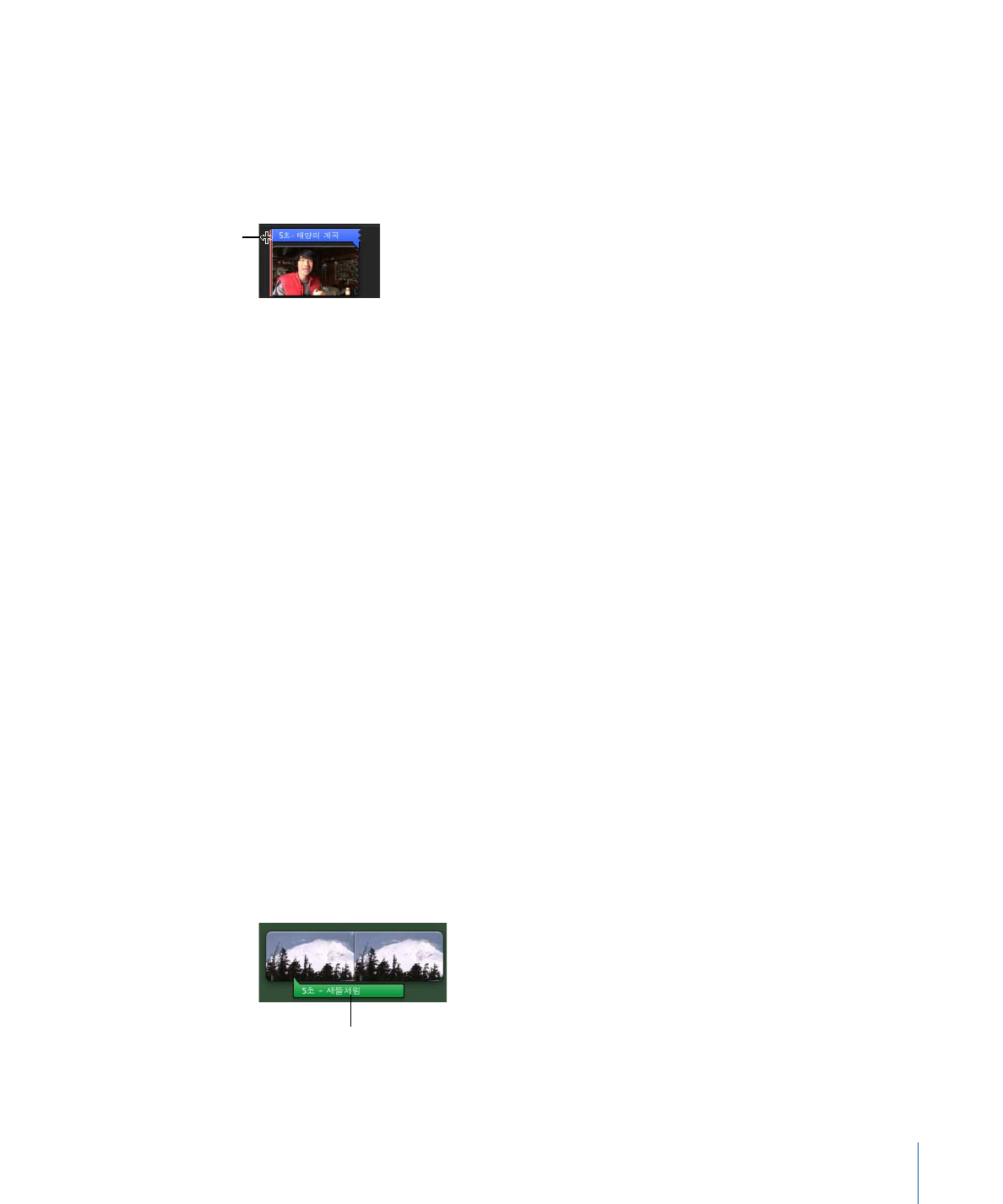
5
작업을 미리보려면 보기 도구에 있는 재생 단추를 클릭하고 재생 방식이 마음에 들면 완료를
클릭하십시오
.
제목의 길이를 줄이거나 늘이려면
,
n
포인터가 수직선으로 변경될 때까지 제목의 양쪽 끝 하나로 가져간 다음
,
제목 아이콘의 양쪽 끝
하나를 드래그하십시오
.
제목의 위치를 변경하려면
,
n
비디오에서 나타나게 하려는 위치로 드래그하십시오
.
또한 두 개의 클립에 걸쳐지도록 놓을 수도
있습니다
.
이미 생성한 제목을 편집하려면
,
n
제목 아이콘을 이중 클릭하고 보기에서 변경하십시오
.
제목을 제거하려면
,
n
제목 아이콘을 선택하고
Delete
키를 누르십시오
.